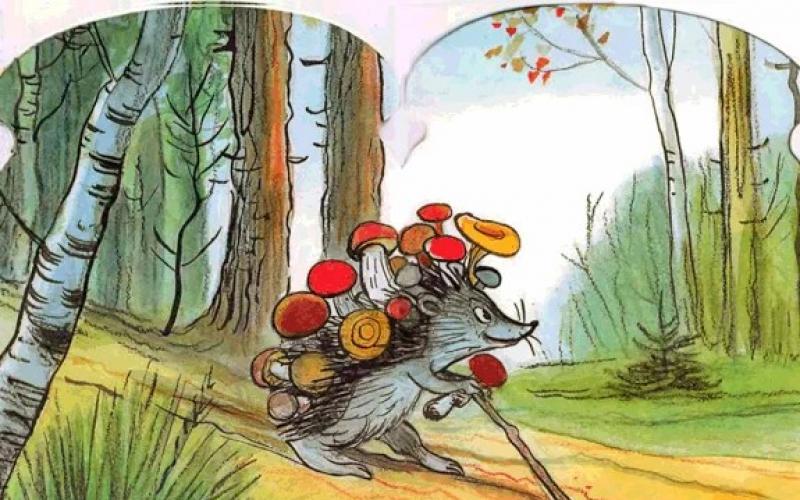Как раздать интернет Yota с телефона на Android
Многие операторы мобильной связи имеют ограничение на тарифах предназначенных для смартфонов и мобильных устройств.Не исключением в этом вопросе стала и Yota.
В нашей статье мы попытаемся описать все известные решение этой проблемы.(root обязателен во всех случаях)
Как раздать интернет Yota с устройства на Android 4.2.2
Вариант A
1) Сперва Вам обязательно надо включить ваше мобильное устройство в «Режим полета»-иначе говоря полностью потерять сеть.
2) Далее запускаете проводник с возможностью редактирования файловой системы вашего Android и идете по пути proc/sys/net/ipv4 находим там файл с именем ip_default_ttl открываем его и изменяете показание с 64 на 63 сохраняете все это дело и выходите из Проводника.
3)Следующим пунктом снова выключаете «Режим полета» и видите сеть Yota.
5)Если вы решите подключать ваш смартфон к ПК то прежде чем это сделать вы должны изменить DefaultTTL на 64.
6)Запустите ваш ПК нажимаем — пуск -> Выполнить -> вводим команду regedit.
— Открывается реестр идем -> HKEY_LOCAL_MACHINE /SYSTEM/CurrentControlSet/Services/Tcpip/Parameters- В правом окне щелкаем правой кнопкой мыши — > Создать -> Новый параметр DWORD (32 бита) -> Называем его «DefaultTTL» — Правой кнопкой по новому параметру -> Изменить -> На системе исчисления ставим точку «Десятичная» , в поле значение прописываем (64). — Все сохраняем и перезагружаем компьютер.
P.S Если во время внесения изменений в смартфон произойдет сбой то все пункты придется проходить сначала
Вариант B
В некоторых случаях (в частности на устройстве meizu mx4) вместо ручного способа изменения TTL смартфона помогла установка программы-
Вариант C
В следующем случае помогла программа
Как раздать смартфон-интернет Yota с ПК
1)Ручной способ- Запустите ваш ПК нажимаем —
пуск -> Выполнить -> вводим команду regedit. —
Открывается реестр идем -> HKEY_LOCAL_MACHINE /SYSTEM/CurrentControlSet/Services/Tcpip/Parameters-
В правом окне щелкаем
правой кнопкой мыши —
> Создать -> Новый параметр DWORD (32 бита) ->
Называем его «DefaultTTL» — Правой кнопкой по новому параметру -> Изменить
-> На системе исчисления ставим точку «Десятичная» , в поле значение
прописываем (64). — Все сохраняем и перезагружаем компьютер.
2)Программный-установив программу
Проблемы
Решение проблемы №1-IMEI
Внимание. Процедура изменения заводских номеров устройств является нарушение законодательства
Суть вся в том что когда Вы вставляете симкарту смартфон интернета Yota в модем то Вам обязательно надо изменить заводской номер устройства- IMEI.Он не должен совпадать с заводскими номерами других устройств которые существуют на данный момент.Допускается установка любого IMEI устройства которое было когда либо и на данный момент уже давно не доступно.(для этого и существуют всевозможные IMEI-генераторы)
Решение проблемы №1-TTL
На некоторых модемах смена значения TTL не представляет особой проблемы.
Но как показывает практика (ZTE MF823) иногда приходится изменять параметр самостоятельно. Для этого надо скачать архив —
Важная информация. Технологии обхода ограничений совершенствуются,как не стоят на месте и методы борьбы с ними.Сейчас доступны более легкие и простые шаги,описанные в наших свежих статьях.
Как обойти ограничения Yota на скачивание торрентов
Для многих пользователей мобильного интернета (а он с каждым днём становится всё более популярным) на данный момент стоит наиглавнейшая задача — Как сэкономить деньги.
Да, именно так.То что в данной статье мы будем рассматривать нашего провайдера Yota — это уже вторично,но напрямую касается направленности нашего ресурса.
Предупреждения
Многие недоумевают — почему набрав в поисковике вышестоящую фразу и изучив досконально первый топ сайтов с нужной информацией, — Обойти снятие запрета на раздачу Yota так и не выходит.
- Сначала вы должны уяснить что все «дыры» в обороне неприкосновенной раздачи Wi-Fi интернета известны и техподдержке компании. Причём,большинство уязвимостей старых и новых,они узнают намного раньше Вас.
- Разработчики Yota активно участвуют (инкогнито) в процессах обсуждений поиска снятия ограничений на всевозможных форумах,сайтах,социальных сетях.
- Скачивая очередную прошивку или программу не зря пишут что вы это делаете на свой страх и риск. Ведь можно не только вместе с пиратской программой скачать встроенный вирус ни и попасть в «Черный список» кредита на безлимитный интернет.
Как Yota видит взлом установленных ограничений — Серийник,трафик,TTL
Для того чтобы понять почему Вам не удаётся получить долгожданный Wi-Fi, помните следующее —
- Все устройства в сети интернет должны «представляться друг перед другом». Это служит для упрощения взаимодействия (и отслеживания действий). Модемы, роутеры и смартфоны очень легко различают друг друга.
Паспортом устройств сети являются —
Серийный номер
- Анализ трафика.Мобильный интернет вы будете получать через Вышки-антенны базовые станции сотовой связи. Все они имеют «Фаервол» управляемый как автоматически так и внешне. Поэтому когда Вам кажется что путь в Обход ограничений Yota уже найден связь неожиданно прерывается -вероятна ручная блокировка.На автоматическом режиме вы блокируетесь — если,к примеру, представились как Apple устройство а скачиваете программу с маркета Google Play (или другие нарушения,их провайдер может менять по своему настроению). В ручном режиме вы блокируетесь- если произошли грубые нарушения.
- TTL -ещё один способ по которому легко определяют устройство (отличают модем от роутера и смартфона) .Это время жизни пакетов передаваемой информации с одного IP-адреса. Но этот запрет очень легко обходится так как за одним ай-пи можно разместить и целую страну.
Пошаговые настройки для снятия запрета на обход ограничений Yota
Sim-карта от смартфона в модем
Кто просмотрел и ознакомился с тарифами на мобильный интернет компании 4G Yota тот заметил что анлим для смартфона в 3-5 раз дешевле полного безлимита для модема.Согласитесь- что это в условиях российского кризиса довольно существенный аргумент.
Как заставить работать sim-карту предназначенную для смартфона в модеме да ещё и с перспективой раздавать интернет на другие устройства?
Совершенно просто но только с нарушением законодательства РФ .
Как перешивают модем в смартфон
Меняя значение — IMEI модема на смартфоновский (особенно Windows phone). А некоторые меняют и серийный номер устройства.(эти действия запрещены законодальством Российской федерации )
В последнее время на многие модели устройств появились прошивки с фиксированным TTL. Это новшество позволяет не изменять значение жизни пакета у Wi-Fi посредников.
Модем + Роутер
Для настройки этой связки берут модем с Imei смартфона и прошитый фикс.TTL Firmware. Соединяя с роутером ставим в настройках запрет на уменьшение.
Модем + Windows
При работе USB-модема с операционной системой Windows-
— IMEI фикс. модем
Изменить файл host (C:/windows’system32/drivers/etc’). Этим запрещают системе компьютера переходить на установленные в файле host ресурсы,те самым затрудняя определить устройство по трафику.
Если на модеме прошивка не от Windows phone или прочее установить параметр DWORD (32bit) DefaultTTL — 65 HKEY_LOCAL_MACHINE/SYSTEM/CurrentControlSet/Services/Tcpip/Parameters/ (если стоит последняя фикс.TTL прошивка модема то это действие не обязательно)
Модем + Mac OS
- При подключении новых прошивок модемов TTL менять не нужно
- Если прошивка не фиксирует установленное время жизни пакета то меняем его вручную через Terminal — sudo sysctl -w net.inet.ip.ttl=65 (только до перезагрузки) или создаём /etc/sysctl.conf и записываем туда -net.inet.ip.ttl=65 .
Как обойти ограничения Yota на скачивание торрентов.
Найдено единственно верное решение,которое на данный момент работает безотказно.
— Для быстрого скачивания торрентов на Yota необходимо подключиться к сети VPN.
Где найти быструю и надёжную VPN для Yota
Напомним Вам что данные сети служат для шифрования трафика.На данный момент контролировать информацию в,зашифрованной таким способом, сети провайдеры не научились.
Хорошие и надежные VPN сети платные.Для тестирования можем рекомендовать сеть Guberhost. Программы и приложения доступны как для стационарных так и для мобильных устройств.
YOTA ранее была очень дешёвым способом получить безлимитный интернет к себе на телефон. И до сих пор они полностью блокируют все возможности раздать их бесценный интернет на другие устройства. Ранее они отмазывались, что якобы они не могут раздавать интернет, так как он и так дешёвый.
Сейчас же безлимитные тарифы есть почти у всех провайдеров. Да и стоят они примерно одинаково. Я сам являюсь клиентов ЙОТА и если честно мне не очень нравится такая концепция. Я не жадный и у меня дома есть свой интернет. Но совсем недавно при переезде мне нужно было один день попользоваться именно интернетом от «ЕТА», и как неожиданно я увидел сообщение – что я должен заплатить за него.
Сегодня я расскажу вам – как без проблем раздеть вай-фай на йоте с телефона или планшета на другие устройства, без ограничений. Способ не новый и стар – как мир. Наша задача установить правильный TTL. TTL (Time to live)- что с эльфийского обозначает «Время жизни». В нашем случаи это время жизни пакета.
Когда пакет переходит от одного узла в другому он теряет одно значение. На разных операционных системах ТТЛ разное. Но до мобильной станции YOTA должно доходить 64 TTL. На всех операционных системах Windows данное значение 128.
То есть когда мы раздаём интернет с телефона то мобильная станция видит не то значение и блокирует нам интернет, прося в замен «золотые». Обход ограничений Yota на раздачу Wi-Fi и заключается в правильной установки TTL на устройстве, на которое мы и раздаём интернет.
Для начала сразу же возьмите и удалите стандартную программу от YOTA со своего смартфона. Как оказалось, разработчики несколько месяцев назад добавили возможность палить трафик через эту прогу. Теперь один важный момент по поводу – какой именно TTL ставить. И так если у Android и iOS (внутри стоит значение 64), то нам нужно прибавить ещё один, так как мы будем подключать компьютер или ноутбук.То есть надо ставить 65.
ПРИМЕЧАНИЕ! Если вы раздаете интернет на компьютер или ноутбук не через WiFi, а через USB провод, то значение устанавливаем как 64. Всё дело в том, что при передачи через провод TTL не отнимается. Можно сказать – компьютер и телефон, выступает как одно целое.
Инструкция раздачи вайфай с телефона на ноутбук или комьютер
- Нам нужно зайти в реестр и установить другое значение для нашего сетевого профиля. Для этого одновременно нажимаем на две клавиши «Windows» и «R»;
- Переходим по данному пути – HKEY_LOCAL_MACHINE\SYSTEM\CurrentControlSet\Services\Tcpip\Parameters.

- Правой кнопкой нажимаем по свободному полю и выбираем «Создать» – «Параметр DWORD (32 бита)» . Сразу же при создании называем его «DefaultTTL».
- Два раза кликните левой кнопкой мыши по данному пункту.

- А теперь сначала ставим десятичную систему исчисления, а потом уже вводим данные 65 (для Андроид и iOS). 130 (для других операционных систем).
ПРИМЕЧАНИЕ! Если раздача идёт по проводу, то ставим значение 64 (для Android и iOS) и 129 (для остальных мобильных ОС).

- Теперь надо тоже самое прописать и для IPv6 в соседней папке. Заходим в – HKEY_LOCAL_MACHINE\SYSTEM\CurrentControlSet\Services\Tcpip6\Parameters . И делаем тоже самое создаем TTL и устанавливаем тоже значение.
- Но это ещё не все, система также будет отслеживать на какие сайты и сервисы вы будете использовать. Там есть целый список адресов, при обращении к которым вас сразу же будут блокировать. В один из таких сервисов входит «обновление Windows».
- Жмём «Win+ R» ;
- Прописываем «services.msc»;

- Находим службу «Центр обновления Windows» , заходим в её свойства и отключаем её. В конце не забываем нажать «Применить».
Всё теперь у вас должен быть подключен интернет. Но помните, что если вы зайдете например в Steam, или начнете качать обновление для своей антивирусной программы, то вас могут сразу же заблокировать. Поэтому ваша задача делать всё тихо и посещать только те сайты, который вы можете посещать с телефона. Но если вас это не совсем устраивает и вы планируете использовать YOTA как основной интернет, то милости просим к следующей главе.
Более детальная настройка
Давайте я вам приведу небольшой пример. Вот наша Windows решила обновится и просто связалась с сервером обновления. В этот момент мобильный оператор, через который идёт трафик, понял это и просто кинул нам блокировку. Наша задача, чтобы эта информация просто не доходила до мобильного провайдера и сейчас я расскажу вам – как это сделать.
- Итак зайдите в данную директорию – «C:\Windows\System32\drivers\etc»;
- Там должен быть файлик « hosts» без расширения;

- Отрываем его с помощью блокнота;
- Теперь зайдите по этой ссылке – https://pastebin.com/raw/hHqLA8ss ;
- Выделяем все с помощью сочетания клавиш « Ctrl+ A» и вставляем в наш файл « hosts» с помощью « Ctrl+ V» – так чтобы все данные оказались внутри «hosts».

- А теперь объясню, что это за настройки на примере. В одном из блоков есть DNS сервера с название «microsoft» – это сервера обновления Windows. Правее стоит IP адрес 127.0.0.1 – это IP адрес вашего компьютера. Именно по нему ваша машина может обратиться к самому себе. Так вот если ваша система начнёт обновляться – то начнется цикл и наш любимый провайдер не получит IP адрес сервиса и не заблокирует вас.
- Данный файлик постоянно обновляется, и кстати работает и для других мобильных операторов. Но к сожалению в нём есть не все ссылки. Ну например вы начнете пользоваться каким-то сервисом, который вам очень нужен. Как тогда его добавить в файл «hosts»? Для этого есть программка «Acrylic DNS Proxy». Скачиваем и устанавливаем ее на комп отсюда . Только установите не портативную версию «Portable», а обычную. Она сканирует ваш трафик и в случаи блокировки вы увидите адрес, который сможете потом добавить в файл «hosts».
- Заходим в папку, куда вы установили программу и открываем файл «AcrylicConfiguration.ini» . Далее нажмите « Ctrl+F» и найдите пораметр « HitLogFileName=» .

- После равно я поставил значение «D:\YOTABLOCK\HitLog.%DATE%.txt» . Но можно и сохранять эти файлы на диске « C:».
- Теперь нам надо установить настройки DNS сервера, которым будет выступать наш компьютер. Жмём « Win+ R» и прописываем «ncpa.cpl».
- Теперь надо выбрать то подключение, которое компьютер использует для связи с телефоном. Если вы соединены по Wi-Fi, то выбираем беспроводное подключение. Кликаем правой кнопкой и выбираем «Свойства».

- Теперь выбираем 4 протокол и заходим в его свойства. Ставим ручную установку ДНС и устанавливаем значение как на картинке выше, чтобы при использовании запрещенного сервиса адрес зацикливался и не попадал к Йоте. Жмём «ОК».
- Теперь запускаем программу «Acrylic DNS Proxy» . Она будет сохранять все ваши действия, а также использования трафика в файле, который мы прописали в значении « HitLogFileName=» . В моем случае файлы будут сохраняться на диске «D:» в папке «YOTABLOCK». Для удобство в имени файла есть дата.
- Так вот, если вас заблокируют, то вы просто открываете этот файл, смотрите адрес и прописываете правило в вашем файлике «hosts». Давайте покажу на примере.
- В файлике сохраняется дата и адрес. Но нас интересует значение после « Q=» . Далее и идёт адрес. Например нас заблочили, при обращении к адресу «ci4.googleuser content. com» . Тогда мы открываем файл « hosts» и прописываем в самом конце вот так:
127.0.0.1 ci4.googleusercontent.com
- Не забудьте сохранить файл. После добавления блокировка на этом сервисе возникать не будет.
Для использования Torrent сервисов лучше всего использовать VPN. Они есть как платные, так и бесплатные, так что тут каждый решает сам. Но без них – ничего не получится. Так что раздаваемый интернет будет не совсем без ограничения, просто нужно не палиться.
Обойти запрет для раздачи на Android
- Если у вас есть ROOT права то скачиваем программку «TTL Master» она спокойно хранится в Google Play.
- Далее открываем и видим значение, его нужно изменить и поставить на 1 больше. У меня было 64, значит ставим 65.

- После этого надо разорвать соединение и подключиться вновь.
- Если ROOT прав нет, то попробуйте скачать программу «Terminal Emulator» . Запускаем и в файле – cat /prоc/sys/net/ipv4/ip_dеfault_ttl ставим значение ТТЛ на один больше. Если вы увидели строку «permission denied» – то беда, без РУТА вы ничего не сделаете.
На Mac OS
- Открываем терминал;
- Вписываем «sudo sysctl -w nеt.inеt.ip.ttl=65»;
- Вводим пароль от системы;
- Перезагружаемся.
Полтора месяца назад ушел из МТС в Йоту по той причине, что МТС, в котором я обслуживался почти десять лет, решили в одностороннем порядке изменить мой тарифный план на менее для меня выгодный. Я ознакомился с тарифными планами Yota, проанализировал через личный кабинет МТС исходящий голосовой трафик и принял решение о приобретении 600-та минут в месяц, без покупки безлимитного пакета sms, поскольку данным сервисом я практически не пользуюсь.
Переход на Йоту с сохранением телефонного номера занял восемь дней , после чего я уже мог пользоваться новой sim-картой. Как оказалось, Yota не предоставляет автоматических настроек точки доступа, по крайней мере, для Android. Поэтому пришлось вносить их вручную самостоятельно, как в старые добрые времена, при настройке коммуникаторов на Windows Mobile. Возможно кому-то пригодится краткая инструкция по настройке:
- Установите sim-карту в телефон;
- Дождитесь появления сети;
- Включите передачу мобильных данных;
- Дождитесь того момента, когда интернет пропадет;
- Перезагрузите смартфон;
- Перейдите в настройки – «еще» - «Мобильная связь» - «Точки доступа APN»;
- Создайте новую точку доступа, присвойте ей имя «yota», APN: internet.yota;
- Сохраните точку доступа и установите ее по умолчанию;
- Включите интернет-роуминг;
- Установите приложение YOTA из Play Market;
- Определитесь с тарифным планом.
Данную инструкцию мне предоставили в отделе продаж Yota в Красноярске. Однако некоторым моим знакомым подобную бумажку не выдали, поэтому я решил опубликовать информацию в данной статье.
Хотел бы кратко рассказать о минусах и плюсах, которые я обрел, подключившись к YOTA. Для начала о хорошем:
- Голосовая связь, на мой субъективный взгляд, гораздо более высокого качества, нежели в МТС. То есть я не замечаю никаких внезапных обрывов или отсутствия звука в трубке. Мне не требуется перезванивать по несколько раз, чтобы поговорить с кем бы то ни было. За исключением некоторых товарищей, которые до сих пор сидят на МТС.
- Все преимущества связи от Йота – безлимитный Интернет, одинаковая тарификация звонков на междугородние, городские и мобильные номера телефонов, отсутствие роуминга по России, бесплатные звонки внутри сети.
Минусы, которые тоже присутствуют:
- Связь 4G мой смартфон ловит не далеко не везде, несмотря на то, что покрытие в данном конкретном месте указано на официальном сайте. Проверено на двух разных аппаратах – HTC M8 Dual Sim и Samsung Galaxy S5 Dual Sim. При этом в разное время суток в одном и том же месте связь 4G может появляться или исчезать. Никакой закономерности в этом не выявлено. Возобновить работу с сетями нового поколения, после потери с ними соединения, иногда получается простым отключением и последующим включением мобильных данных без перезагрузки телефона. Я даже писал об этом в поддержку, на что получил стандартную отписку о силе ветра и грома, которые поражают радиоволны. В общем, данную проблему я решить не смог, однако именно в этот момент, уже в течение двух часов, мой HTC стабильно ловит сеть 4G.
- Второй отрицательный момент, который меня поджидал, заключался в том, что раздавать Интернет на сторонние устройства было запрещено на техническом уровне. В МТС с этим был полный порядок, и свой пакет в 3Гб я мог с успехом тратить на любые нужды. Кроме того, несмотря на качество голосовой связи, качество покрытия Красноярска сетями 4G в МТС явно выше. Разумеется, домашний Интернет у меня присутствует, однако изредка приходится брать ноутбук куда-то с собой и не всегда в тех местах имеется свободный доступ к Wi-fi. Кроме того, бывает, что в компании ТТК иногда случаются перебои, когда Интернет в течение некоторого времени недоступен. Я не вижу необходимости качать с помощью мобильных данных гору торрентов, работа с которыми, кстати, также в Йота ограничена, но использовать, в редких случаях, телефон в качестве точки доступа мне необходимо. Таким образом, мне потребовалось разобраться в вопросе и найти обход ограничений YOTA, о чем ниже и пойдет речь.

Разбираться пришлось не долго, решение было найдено еще до меня, мне его нужно было только отыскать на просторах сети. Дело в том, что автоматика провайдера блокирует устройства, значение TTL которых, отлично от TTL смартфона . Я опущу описание технических подробностей, думаю, что тем, кому они интересны – найдут их самостоятельно. Суть процесса сводится к тому, чтобы уравнять значения TTL смартфона и внешних устройств .
По умолчанию TTL большинства Android устройств имеет значение 64 , тогда как девайсы на Windows по умолчанию имеют значение TTL 128 . Отсюда мы видим два выхода – подстроить телефон под все устройства на Windows разом или подстраивать каждый компьютер отдельно.
Для того чтобы изменить TTL смартфона, обязательно потребуются root права . И те, кому дорога гарантия или те, кому не нужен рутированный телефон - не готовы пойти на подобный шаг. Изменить значение TTL компьютера гораздо проще , кроме того, подавляющему большинству не требуется настройка более чем одного устройства. Поэтому лично я выбрал второй способ, изменив значение TTL на своих ноутбуках.
Чтобы запустить Интернет через телефон и обойти ограничения YOTA, на компьютере, потребуется внести дополнительное значение в реестр . Для тех, кому это сложно и непонятно я предоставлю готовое решение в виде архива. В архиве вы найдете два файла, большинству понадобится лишь один из них – «DefaultTTL Tcpip ». Вам нужно только дважды кликнуть по нему левой кнопкой мыши, согласиться с внесением изменений, после чего перезагрузить ПК . Если Интернет после этого не заработал – установите аналогичным способом второй файл. Однако у меня всегда получалось это сделать с помощью первого.
Оба этих файла я залил на флеш-карту телефона и теперь могу в быстром режиме произвести настройку любого устройства на Windows, подключив мой HTC в качестве флешки.
Из тех, кто дошел до этого места статьи, наверняка найдутся пытливые умы, которые захотят сделать все самостоятельно с нуля. К тому же это не так сложно, как может показаться.
Для начала нам нужно попасть в реестр Windows . Способов сделать это довольно много, наиболее распространенным является ввод команды «regedit» в командную строку. Если вам неизвестно такое понятие, как командная строка и вы не знаете где ее отыскать, я рекомендую универсальный способ – вызов «Диспетчера задач ». Нажмите одновременно клавиши Ctrl+Alt+Delete , в левом верхнем углу появившегося окна Диспетчера задач выберите «Файл» - «Новая задача» , в поле введите «regedit» (без кавычек).
Запустится Редактор реестра, в котором вам нужно перейти по пути:
HKEY_LOCAL_MACHINE\SYSTEM\CurrentControlSet\Services\Tcpip\Parameters
Здесь в большом поле справа кликните правой кнопкой мыши на пустом месте «Создать » - «Параметр DWORD (32-бита) » и задайте ему имя «DefaultTTL ».

Перейдите в своем телефоне с помощью любого проводника по адресу: /proc/sys/net/ipv4/ip_default_ttl и удостоверьтесь в значении . Оно должно быть равно 64, если значение отличается от 64, то значение, которое мы будем вводить в реестр должно быть равным значению TTL вашего аппарата+1.
Установите десятичную систему исчисления, затем введите значение 65, после чего нажмите кнопку «Ок».

Ту же самую операцию проделайте в реестре по адресу (лично мне она не понадобилась): HKEY_LOCAL_MACHINE\SYSTEM\CurrentControlSet\Services\Tcpip6\Paramete rs
По завершению процедур перезагрузите компьютер и приступайте к подключению. Если вы все сделали правильно – будет работать.
Безлимитный интернет есть у многих мобильных операторов. Но на большинстве тарифов всех операторов связи есть ограничения по раздаче интернета по Wi-Fi. Yota не исключение. При раздаче интернета по Wi-Fi Yota ограничивает скорость до 64 Кбит/сек, а при скачивании torrent до 32 Кбит/сек. Вот тут и возникает вопрос как раздавать интернет Yota с телефона без ограничений.
Есть способы сделать это бесплатно. Для этого необходимо сделать несколько несложных действий. Но прежде чем приступить к обходу ограничений давайте я вам расскажу как Yota вычисляет раздачу интернета с мобильного телефона (симкарты для мобильного телефона в модеме).
Стандартное приложение Yota
Если у вас на телефоне установлено приложение Yota, то оно может видеть включен у вас режим модема на телефоне или нет.
Идентификатор IMEI
Если вы раздаете интернет для ноутбука с Windows, то IMEI вашего телефона должен быть как у мобильного телефона с Windows. Все потому что при подключении к интернету Windows обращается к серверам Microsoft. А телефон на Android этого делать никогда не будет.
Размер TTL
TTL - время жизни пакета данных в протоколе IP. Мобильный телефон на Android имеет TTL=64. Компьютер с операционной системой Windows имеет TTL=128. При раздаче интернета с мобильного телефона с компьютера пакеты до телефона уходят со значением TTL=128, на телефоне они теряют 1 и к оператору уходят со значением TTL=127. Когда оператор видит от одного устройства несколько значений TTL, то это означает, что на устройстве работает раздача интернета.
Нежелательные ресурсы
Как уже писалось выше, операционная система Windows обращается к серверам Microsoft при подключении к интернету. Помимо Windows к серверам обновлений обращаются и другие программы, которые на мобильном телефоне с Android могут не существовать. Поэтому необходимо блокировать им доступ к интернету.
В сети есть списки серверов, по которым Yota вычисляет раздачу интернета. Универсального списка нет, поэтому необходимо самим отслеживать куда обращается ваш компьютер и после чего вас заблокировали.
Обход ограничений Yota при раздаче интернета
Выше мы рассмотрели основные методы определения раздачи интернета по Wi-Fi с мобильного телефона. Теперь мы можем обходить ограничения Yota, используя полученные знания.
Первым делом удаляем стандартное приложение Yota. Приложение никак не влияет на работоспособность.
Затем нам необходимо изменить TTL компьютера. Нам необходимо сделать TTL=65, т.к. на телефоне TTL будет уменьшен на 1. В итоге TTL с телефона и компьютера будет уходить к оператору со значением 64.
Для изменения TTL на компьютере необходимо внести изменения в реестр. Самый простой способ сделать это с помощью программы TTLPatch.
Запускаете программу от имени администратора, вписываете значение равное 65 и применяете его. После применения компьютер необходимо перезагрузить.
Для проверки значения TTL на компьютере необходимо выполнить команду ping 127.0.0.1 в командной строке.
Теперь нам надо заблокировать адреса, по которым нас могут вычислить. Т.к. универсального списка адресов нет, то мы пойдем по другому пути.
Мы будем шифровать весь трафик с компьютера. Для этого воспользуемся программой NordVPN .
NordVPN – это клиент для VPN сервиса, который шифрует весь ваш трафик и оператор не сможет отследить к каким сайтам вы обращаетесь. Программа является платной, но в сети можно легко найти аккаунты для данного сервиса.
После установки на компьютер и входа в приложение сразу заходите в настройки.
Обязательно установите в положение «ON» ползунок у «Internet Kill Switch ». Данная функция будет запрещать выход в интернет всем программам на компьютере пока отсутствует подключение к VPN.
Теперь можно подключаться по Wi-Fi к телефону. После подключения к Wi-Fi переходим в NordVPN и нажимаем на «Quick connect».
После подключения к VPN серверу можно пользоваться мобильным интернетом Yota на компьютере без ограничений.
Последние статьи: